Σημείωση: Θέλουμε να σας παρέχουμε το πιο πρόσφατο περιεχόμενο βοήθειας στη γλώσσα σας όσο πιο σύντομα γίνεται. Αυτή η σελίδα έχω μεταφραστεί μέσω αυτοματοποιημένης διαδικασίας και ενδεχομένως να περιέχει γραμματικά λάθη και ανακρίβειες. Ο σκοπός μας είναι αυτό το περιεχόμενο να σας φανεί χρήσιμο. Μπορείτε να μας ενημερώσετε στο κάτω μέρος αυτής της σελίδας εάν οι πληροφορίες σάς φάνηκαν χρήσιμες; Εδώ θα βρείτε το άρθρο στα Αγγλικά , για να το συμβουλεύεστε εύκολα.
Μπορείτε να χρησιμοποιήσετε τις δυνατότητες διαχείρισης εγγραφών σε οποιοδήποτε έγγραφο και οποιαδήποτε τοποθεσία. Η ικανότητα διαχείρισης εγγραφών σε οποιαδήποτε τοποθεσία παρέχει στους διαχειριστές εγγραφών μεγαλύτερο έλεγχο επάνω στον τρόπο χειρισμού των εταιρικών και νομικών εγγραφών με μακροπρόθεσμη αξία. Η διαχείριση των εγγραφών “επιτόπου” επιτρέπει, επίσης, σε αυτές τις εγγραφές να αποτελούν μέρος ενός συνεργατικού χώρου εργασίας, ενώ συνεχίζετε την εργασία σε άλλα έγγραφα.
Ανάλογα με την εταιρική δομή της λύσης διαχείρισης εγγραφών που χρησιμοποιείτε, μπορείτε να ενεργοποιήσετε την επιτόπια διαχείριση εγγραφών στο επίπεδο συλλογής τοποθεσιών και μπορείτε να απενεργοποιήσετε περαιτέρω τη μη αυτόματη δήλωση εγγραφών στο επίπεδο λίστας ή βιβλιοθήκης.
Σε αυτό το άρθρο
Ρύθμιση παραμέτρων επιτόπιας διαχείρισης εγγραφών για μια συλλογή τοποθεσιών
Εάν είναι η λύση διαχείρισης εγγραφών σε επίπεδο λίστας ή βιβλιοθήκης, ανατρέξτε στο θέμα Ρύθμιση παραμέτρων επιτόπιας διαχείρισης εγγραφών για μια λίστα ή βιβλιοθήκη. Εάν η λύση διαχείρισης εγγραφών εκτείνεται σε πολλές τοποθεσίες, μπορείτε να ρυθμίσετε τις παραμέτρους διαχείρισης εγγραφών με τους εξής τρόπους:
-
Καθορίστε τα είδη των περιορισμών που θέλετε να θέσετε σε ένα έγγραφο όταν δηλώνεται ως εγγραφή.
-
Καθορίστε εάν όλες οι λίστες ή οι βιβλιοθήκες σε μια τοποθεσία θα επιτρέπουν τη μη αυτόματη δήλωση εγγραφών.
-
Καθορίστε ποιος θα μπορεί να δηλώνει ή να καταργεί τη δήλωση εγγράφων ως εγγραφών με μη αυτόματο τρόπο.
Ρύθμιση παραμέτρων Διαχείριση επιτόπιων εγγραφών για μια συλλογή τοποθεσιών
Σημείωση: Πρέπει πρώτα να ενεργοποιήσετε το σε σημείο δυνατότητα διαχείρισης εγγραφών στο επίπεδο συλλογής τοποθεσιών πριν να συνεχίσετε με αυτήν τη διαδικασία.
-
Περιηγηθείτε στην τοποθεσία ανώτατου επιπέδου.
-
Το μενού Ενέργειες τοποθεσίας

-
Στην ενότητα Διαχείριση συλλογής τοποθεσιών, επιλέξτε Ρυθμίσεις δήλωσης εγγραφών.
-
Στη σελίδα "Ρυθμίσεις δήλωσης εγγραφών" στην ενότητα Περιορισμοί εγγραφών, επιλέξτε το στοιχείο που καθορίζει το είδος των περιορισμών που θα τεθούν σε ένα στοιχείο όταν δηλώνεται ως εγγραφή. Αυτή η ρύθμιση δεν επηρεάζει τα στοιχεία που έχουν δηλωθεί ήδη ως εγγραφές.
-
Κανένας πρόσθετος περιορισμός Αυτός ο περιορισμός είναι χρήσιμος εάν θέλετε οι εγγραφές να έχουν ξεχωριστή πολιτική διατήρησης από τις μη εγγραφές, αλλά δεν θέλετε να αποκλείσετε τη διαγραφή ή την επεξεργασία των εγγραφών.
-
Αποκλεισμός διαγραφής Αυτός είναι ο προεπιλεγμένος περιορισμός για το Κέντρο εγγραφών.
-
Αποκλεισμός επεξεργασίας και διαγραφής Αυτός ο περιορισμός είναι χρήσιμος όταν θέλετε να κλειδώσετε πλήρως ένα έγγραφο, ώστε να μην είναι δυνατή η επεξεργασία ή διαγραφή του. Ένα εικονίδιο λουκέτου σχετίζεται με το έγγραφο για να δείξει με οπτικό τρόπο ότι το στοιχείο είναι κλειδωμένο.
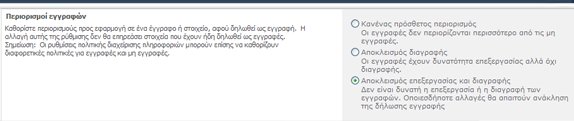
-
Στην ενότητα Διαθεσιμότητα δήλωσης εγγραφών, κάντε την επιλογή που καθορίζει ή όχι τα στοιχεία μπορούν να είναι με μη αυτόματο τρόπο έχουν δηλωθεί ως εγγραφές σε λίστες και βιβλιοθήκες από προεπιλογή. Εάν δεν είναι διαθέσιμο σε όλες τις θέσεις από προεπιλογήτην επιλογή, τα στοιχεία μπορούν να δηλώνονται ως εγγραφές μόνο μέσω μιας πολιτικής ή ροής εργασίας.
Οι επιλογές σε αυτήν την ενότητα σάς επιτρέπουν να ορίσετε για ολόκληρη τη συλλογή τοποθεσιών εάν τα κουμπιά Δήλωση εγγραφής και Κατάργηση δήλωσης εγγραφής θα εμφανίζονται στην Κορδέλα. Εάν τα κουμπιά εμφανίζονται στην Κορδέλα, οι χρήστες με τα κατάλληλα δικαιώματα μπορούν να δηλώσουν ένα έγγραφο ως εγγραφή. Κάθε λίστα ή βιβλιοθήκη έχει τη δική της σελίδα "Ρυθμίσεις δήλωσης εγγραφών" η οποία επιτρέπει την "αποδέσμευση" από τη ρύθμιση συλλογής τοποθεσιών έτσι, ώστε τα κουμπιά δήλωσης εγγραφών να εμφανίζονται ή να αποκρύπτονται στην Κορδέλα. Εάν οι ρυθμίσεις δήλωσης εγγραφών δεν ορίζονται σε επίπεδο λίστας ή βιβλιοθήκης, θα χρησιμοποιήσουν τη ρύθμιση συλλογής τοποθεσιών από προεπιλογή.

-
Στην ενότητα Ρόλοι δήλωσης, καθορίστε τους τύπους χρηστών που μπορούν να δηλώνουν ή να καταργούν τη δήλωση στοιχείων ως εγγραφών.
-
Όλοι οι συνεργάτες και διαχειριστές λιστών Οποιοσδήποτε χρήστης με δικαιώματα επεξεργασίας στοιχείων σε μια λίστα μπορεί να δηλώσει και να καταργήσει τη δήλωση στοιχείων ως εγγραφών.
-
Μόνο διαχειριστές λιστών Μόνο οι χρήστες με δικαιώματα διαχείρισης λίστας μπορούν να δηλώσουν και να καταργήσουν τη δήλωση στοιχείων ως εγγραφών.
-
Μόνο ενέργειες πολιτικής Μόνο ενέργειες πολιτικής ή προσαρμοσμένος κώδικας που εκτελείται ως λογαριασμός συστήματος μπορούν να δηλώσουν και να καταργήσουν τη δήλωση στοιχείων ως εγγραφών.

-
Κάντε κλικ στο κουμπί OK.
Ρύθμιση παραμέτρων επιτόπιας διαχείρισης εγγραφών για μια λίστα ή βιβλιοθήκη
Μπορείτε να ρυθμίσετε τις παραμέτρους διαχείρισης εγγραφών για να επιτρέπεται ή όχι η δημιουργία εγγραφών σε συγκεκριμένες λίστες ή βιβλιοθήκες σε μια τοποθεσία. Επίσης, μπορείτε να ρυθμίσετε τις παραμέτρους λιστών και βιβλιοθηκών έτσι, ώστε όλα τα στοιχεία που προστίθενται σε αυτές να δηλώνονται αυτόματα ως εγγραφές.
C Ρύθμιση παραμέτρων στη θέση εγγραφών διαχείρισης για μια λίστας ή βιβλιοθήκη
-
Μεταβείτε στη λίστα ή τη βιβλιοθήκη για την οποία θέλετε να ρυθμίσετε τις παραμέτρους διαχείρισης εγγραφών.
-
Για τις βιβλιοθήκες που βρίσκονται στην ενότητα Εργαλεία βιβλιοθήκης, κάντε κλικ στην καρτέλα Βιβλιοθήκη. Για τις λίστες, στην ενότητα Εργαλεία λίστας, κάντε κλικ στην καρτέλα Λίστα.
-
Στην Κορδέλα "Βιβλιοθήκη", κάντε κλικ στην επιλογή Ρυθμίσεις βιβλιοθήκης. Για τις λίστες, κάντε κλικ στην επιλογή Ρυθμίσεις λίστας.
Σημείωση: Εάν δεν βλέπετε το κουμπί Κορδέλας που αναφέρεται σε αυτήν τη διαδικασία, ενδεχομένως να χρειαστεί να προσαρμόσετε την ανάλυση της οθόνης σας ή το μέγεθος του παραθύρου περιήγησης για να αναπτύξετε όλα τα διαθέσιμα κουμπιά Κορδέλας. Επίσης, μπορείτε να κάνετε κλικ στο κουμπί ομάδας για να αναπτύξετε την επιλογή κουμπιού αυτής της ομάδας.
-
Στο μενού "Σελίδα ρυθμίσεων", κάντε κλικ στην επιλογή Ρυθμίσεις δήλωσης εγγραφής.
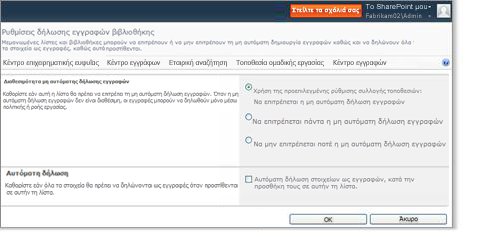
-
Στην ενότητα Διαθεσιμότητα μη αυτόματης δήλωσης εγγραφών, κάντε ένα από τα εξής:
-
Επιλογή εάν θέλετε να χρησιμοποιείτε την προεπιλεγμένη ρύθμιση της συλλογής τοποθεσιών
-
Να επιτρέπεται η αυτόματη δήλωση εγγραφών για αυτήν τη λίστα ή βιβλιοθήκη
-
Να μην επιτρέπεται ποτέ η μη αυτόματη δήλωση εγγραφών για αυτήν τη λίστα ή βιβλιοθήκη
-
Στην ενότητα Αυτόματη δήλωση, επιλέξτε εάν θέλετε ή όχι τα στοιχεία που προστίθενται σε αυτήν τη λίστα ή βιβλιοθήκη να δηλώνονται αυτόματα ως εγγραφές.
-
Κάντε κλικ στο κουμπί OK.










